تماس های گروهی (چه صوتی و چه تصویری) به یک راه اصلی برای ارتباط با دوستان، خانواده و همکاران تبدیل شدهاند و واتساپ گزینهای عالی برای این کار است. این اپلیکیشن به شما امکان میدهد تا حداکثر 32 نفر را در یک تماس گروهی به هم متصل کنید. این تعداد زیادی از افراد است، اما نگران نباشید؛ واتساپ همه چیز را سازماندهی میکند. در این مطلب نحوه برقراری تماس های صوتی و تصویری گروهی در واتساپ را به شما آموزش میدهیم.
چگونه تماس صوتی گروهی در واتساپ برقرار کنیم؟
سادهترین راه برای شروع یک تماس صوتی گروهی، از طریق یک چت گروهی موجود است. کافی است چت گروهی که میخواهید با آن تماس بگیرید را باز کنید و روی آیکون تلفن در بالای صفحه ضربه بزنید (در پایین صفحه گزینهای با عنوان «Call group» ظاهر میشود). با این کار، تماس صوتی گروهی با اعضای آن گروه آغاز میشود.
حالا فرض کنید میخواهید تماس گروهی برقرار کنید اما هنوز همه افراد را در یک چت گروهی جمع نکردهاید. مشکلی نیست و باز هم میتوانید این کار را انجام دهید. کافی است چت فردی با یکی از افرادی که میخواهید تماس بگیرید را باز کنید. روی آیکون تلفن ضربه بزنید تا تماس صوتی با آن شخص شروع شود. وقتی تماس برقرار شد، روی آیکون «شخص با علامت مثبت» در بالای صفحه سمت راست ضربه بزنید و افراد مورد نظر خود را از لیست مخاطبان انتخاب کنید. سپس روی «Add to call» در پایین صفحه ضربه بزنید تا مخاطبان انتخابشده به تماس اضافه شوند.
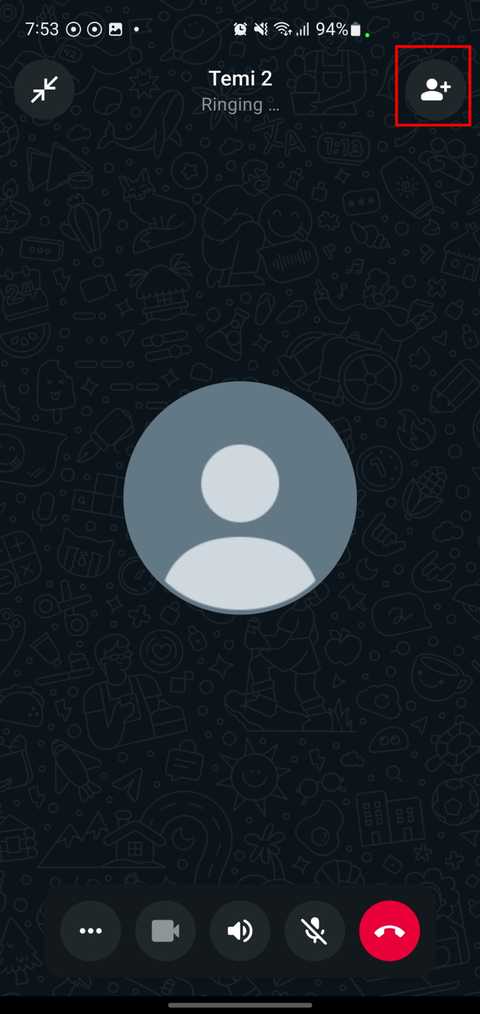
وقتی کسی شما را به یک تماس گروهی دعوت کند، یک اعلان دریافت خواهید کرد، درست مثل وقتی که یک تماس معمولی واتساپ دریافت میکنید. در اعلان، افرادی که قبلاً در تماس هستند نمایش داده میشوند تا شما تصمیم بگیرید آیا مایل به شرکت در تماس هستید یا ترجیح میدهید روی «Ignore» ضربه بزنید و بعداً به تماس بپیوندید.
اگر دعوت اولیه را از دست داده باشید اما تماس همچنان ادامه داشته باشد، نگران نباشید. شما هنوز هم میتوانید به آن بپیوندید. کافی است واتساپ را باز کرده و به تب «Calls» بروید. اگر تماس در یک چت گروهی شروع شده باشد، میتوانید آن چت را باز کنید و روی «Join» ضربه بزنید. اگر تماس بهصورت مستقیم شروع شده باشد، آن را در لیست تماسهای اخیر خود پیدا کرده، روی آن ضربه بزنید و سپس از صفحه اطلاعات تماس روی Join کلیک کنید.
چگونه تماس تصویری گروهی در واتساپ برقرار کنیم؟
اگر از قبل در یک چت گروهی هستید و میخواهید همه را به یک تماس تصویری دعوت کنید، چت گروهی موردنظر را باز کنید و روی آیکون تماس تصویری در بالا ضربه بزنید. واتساپ از شما میپرسد آیا واقعاً میخواهید تماس را شروع کنید (چون ممکن است بهصورت تصادفی روی آن ضربه زده باشید). تأیید کنید (با ضربهزدن روی Call group) و منتظر بمانید تا دیگران به تماس بپیوندند.
حالا اگر فقط با یک نفر در حال چت هستید و میخواهید چند نفر دیگر را هم به مکالمه اضافه کنید، مشکلی نیست. کافی است چت با اولین شخصی که میخواهید تماس بگیرید را باز کنید. روی آیکون تماس تصویری ضربه بزنید تا مکالمه آغاز شود. وقتی دوستتان تماس را پاسخ داد، روی آیکون «شخص با علامت مثبت» ضربه بزنید. همه افرادی که میخواهید به تماس اضافه کنید را از لیست مخاطبان پیدا کرده و انتخاب کنید و روی Add to call ضربه بزنید.
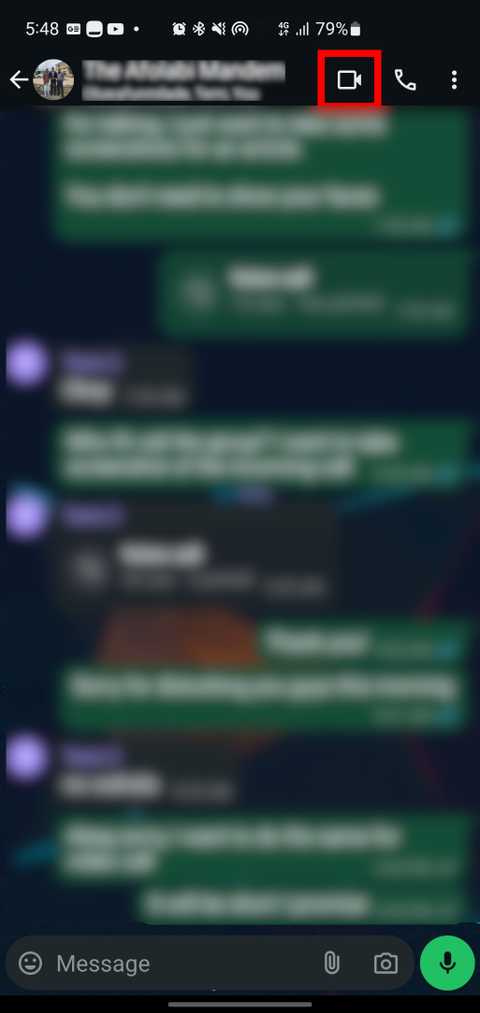
اگر تماس را کسی دیگر شروع کرده باشد و شما بخواهید به آن بپیوندید، واتساپ این کار را بسیار ساده کرده است. وقتی دعوت به یک تماس تصویری گروهی دریافت میکنید، یک اعلان خواهید دید. روی «Join» ضربه بزنید تا به تماس ملحق شوید. حتی قبل از پیوستن، میتوانید پیشنمایشی از افرادی که در تماس حضور دارند ببینید و تصمیم بگیرید آیا آمادهی پیوستن هستید یا نیاز به کمی زمان برای آمادهشدن دارید.
اگر اعلان تماس را از دست دادهاید، نگران نباشید. در حالتی که تماس هنوز ادامه داشته باشد، ما همچنان میتوانید به آن ملحق شوید. به تب «Calls» در واتساپ بروید، تماس ازدسترفته را پیدا کنید و روی «Join» ضربه بزنید. اگر تماس در یک چت گروهی شروع شده باشد، میتوانید از طریق بازکردن آن چت و ضربهزدن روی «Join» به تماس بپیوندید.
قابلیت اشتراکگذاری صفحه در تماسهای تصویری
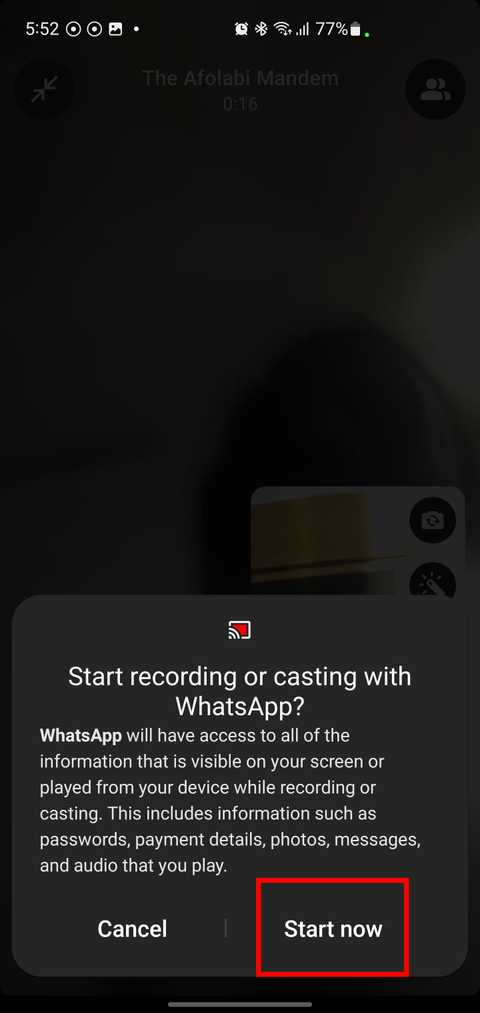
بهعنوان یک قابلیت اضافی، واتساپ به شما اجازه میدهد تا صفحهنمایش خود را در طول یک تماس تصویری گروهی به اشتراک بگذارید. روی سه نقطه افقی ضربه بزنید و سپس «Share screen» را انتخاب کنید. روی صفحه گوشی شما یک پیام ظاهر میشود که نشان میدهد قرار است اشتراکگذاری صفحه با واتساپ آغاز شود. روی «Start now» ضربه بزنید تا اشتراکگذاری صفحه آغاز شود. برای توقف اشتراکگذاری صفحه نیز باید روی «Stop sharing» ضربه بزنید.
تماسهای صوتی و تصویری گروهی در واتساپ بسیار کاربردی هستند. با قابلیت اضافهکردن تا 32 نفر، این تماسها برای مکالمات دوستانه و همچنین جلسات رسمی کاملاً مناسب هستند. پس پیش بروید و این قابلیت را امتحان کنید!



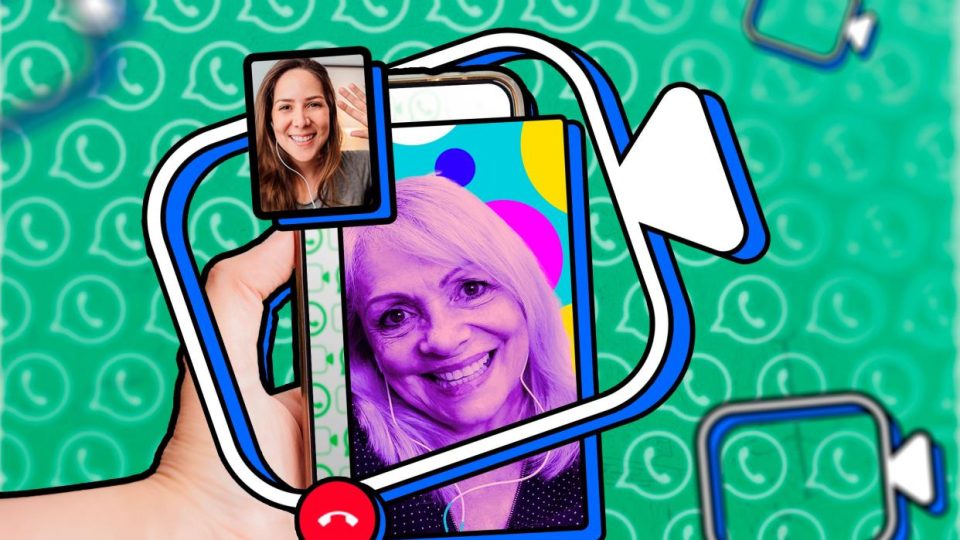




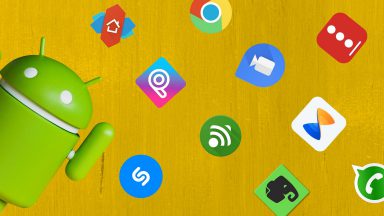

















دیدگاهتان را بنویسید